麥克風在 Google Meet 中無法使用?嘗試這些常見的修復

發現解決 Google Meet 麥克風問題的有效方法,包括音頻設置、驅動程序更新等技巧。
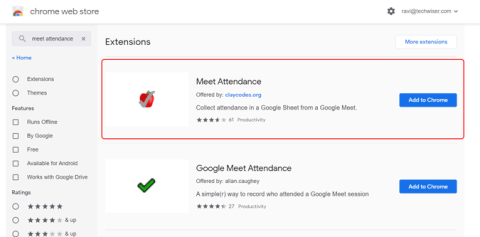
Google Meet 是最常用的視頻會議應用程序之一,但它沒有任何內置功能來參加會議。值得慶幸的是,有許多 Chrome 擴展程序可以幫助您。其中,我更喜歡“Meet Attendance”。安裝後,此 chrome 擴展程序會自動創建一個包含所有參加者姓名的電子表格,並為您提供他們加入和離開的時間。這是您可以使用它的方法。
還結帳:Google Meet 的最佳 Chrome 擴展程序
如何參加 Google Meet
首先,打開Chrome 網上應用店,搜索 Meet Attendance,然後單擊由claycodes.org 製作的帶有 Apple 標誌的擴展程序。或者,您也可以通過此鏈接直接打開Meet Attendance 。

現在,單擊“添加到 Chrome”按鈕,然後單擊出現的彈出窗口中的“添加擴展程序”按鈕。

默認情況下,該擴展程序將被禁用並灰顯,因為它僅適用於 Google Meet 應用程序。因此,當您在其他網站上時,您可以確定該擴展程序不會收集任何數據。並且無需事先設置即可開始使用擴展程序。

只需打開 Google Meet 並開始會議。就是這樣,它將創建一個包含所有參加會議的人以及他們的時間安排的電子表格。您可以通過單擊人員選項訪問電子表格,然後您可以看到一個看起來像剪貼板的新圖標。只需單擊該圖標即可查看電子表格。您甚至可以從 Google 表格網站查看此電子表格。

默認情況下,此擴展程序會將您當天的所有會議包含在一個電子表格中,頂部是時間、會議鏈接,然後是參加該會議的所有人員的姓名。

無論如何,您可以通過將鼠標懸停在該剪貼板圖標上來更改選項,但選項有點笨拙和混亂。您可以看到 4 個選項以及它們的作用。

當您單擊第一個 (+) 按鈕時,它將在同一個電子表格中創建一個新工作表並在那裡開始跟踪。
第二個 (+) 圖標將創建一個新的電子表格並開始在該電子表格上進行跟踪。
第一個水平切換將停止跟踪人員。當您想停止遲到者出勤時很有用。
第二個切換不做任何事情。是的,你明白我的意思了。
儘管沒有標籤的選項讓人感到困惑,但您可以輕鬆適應它。
包起來
Google Meet 還有其他考勤應用,例如Google Meet Attendance和Meet Attendance Collector。這不是完全自動化的,您需要手動考勤。而且他們的 UI 更加混亂,與 Meet UI 不匹配。
那麼,您對 Meet 出勤擴展有何感受以及它對您的影響?請在下面的評論中告訴我們。
另請閱讀:Google Meet 提示和技巧
發現解決 Google Meet 麥克風問題的有效方法,包括音頻設置、驅動程序更新等技巧。
在 Twitter 上發送訊息時出現訊息發送失敗或類似錯誤?了解如何修復 X (Twitter) 訊息發送失敗的問題。
無法使用手腕檢測功能?以下是解決 Apple Watch 手腕偵測不起作用問題的 9 種方法。
解決 Twitter 上「出錯了,重試」錯誤的最佳方法,提升用戶體驗。
如果您無法在瀏覽器中登入 Google 帳戶,請嘗試這些故障排除提示以立即重新取得存取權限。
借助 Google Meet 等視頻會議工具,您可以在電視上召開會議,提升遠程工作的體驗。
為了讓您的對話更加安全,您可以按照以下步驟在行動裝置和桌面裝置上為 Instagram 聊天啟用端對端加密。
了解如何檢查您的 Dropbox 安全設定有助於確保您的帳戶免受惡意攻擊。
YouTube TV 為我們提供了許多堅持使用的理由,因為它融合了直播電視、點播視頻和 DVR 功能。讓我們探索一些最好的 YouTube 電視提示和技巧。
您的三星手機沒有收到任何通知?嘗試這些提示來修復通知在您的 Samsung Galaxy 手機上不起作用的問題。








